-
Hỗ trợ trực tuyến
1KINH DOANH BÁN LẺ 01
Họ và tên: Mr.Kiên
Tel: 0588 69 69 69
Email: kinhdoanh.3dcomputer@gmail.com
Thời gian mở cửa: Từ 8h-20h hàng ngày
Kết nối:
2KINH DOANH BÁN LẺ 02
Họ và tên: Mr. Linh
Tel: 0588 29 29 29
Email:
Thời gian mở cửa: Từ 8h-20h hàng ngày
Kết nối:
3KINH DOANH PHÂN PHỐI
Họ và tên: Thu Phương
Tel: 08 1313 3333
Email:
Thời gian mở cửa: Từ 8h-20h hàng ngày
Kết nối:
4TIẾP NHẬN TRẢ BẢO HÀNH
Họ và tên: Mr. Hùng
Tel: 0986 27 28 21
Email:
Thời gian mở cửa: Từ 8h-20h hàng ngày
Kết nối:
5KỸ THUẬT 01
Họ và tên: Vũ Hồng Kiên
Tel: 0971 836 863
Email:
Thời gian mở cửa: Từ 8h-20h hàng ngày
Kết nối:
6KỸ THUẬT 02
Họ và tên: Mr. Phúc
Tel: 0899160777
Email:
Thời gian mở cửa: Từ 8h-20h hàng ngày
Kết nối:
- Giỏ hàng 0
- PC3D TOP
-
Hỗ trợ trực tuyến
1KINH DOANH BÁN LẺ 01
Họ và tên: Mr.Kiên
Tel: 0588 69 69 69
Email: kinhdoanh.3dcomputer@gmail.com
Thời gian mở cửa: Từ 8h-20h hàng ngày
Kết nối:
2KINH DOANH BÁN LẺ 02
Họ và tên: Mr. Linh
Tel: 0588 29 29 29
Email:
Thời gian mở cửa: Từ 8h-20h hàng ngày
Kết nối:
3KINH DOANH PHÂN PHỐI
Họ và tên: Thu Phương
Tel: 08 1313 3333
Email:
Thời gian mở cửa: Từ 8h-20h hàng ngày
Kết nối:
4TIẾP NHẬN TRẢ BẢO HÀNH
Họ và tên: Mr. Hùng
Tel: 0986 27 28 21
Email:
Thời gian mở cửa: Từ 8h-20h hàng ngày
Kết nối:
5KỸ THUẬT 01
Họ và tên: Vũ Hồng Kiên
Tel: 0971 836 863
Email:
Thời gian mở cửa: Từ 8h-20h hàng ngày
Kết nối:
6KỸ THUẬT 02
Họ và tên: Mr. Phúc
Tel: 0899160777
Email:
Thời gian mở cửa: Từ 8h-20h hàng ngày
Kết nối:
-
 Giỏ hàng (0)
Giỏ hàng (0)
- Đăng ký
- Đăng nhập
6 cách khắc phục các sự cố thường gặp trên thanh Taskbar Win 10
Ngày đăng: 22/04/2022
Thanh Taskbar Win 10 của bạn bị đóng băng hoặc không thể ẩn được, thậm chí không hoạt động? Đừng lo, hãy theo dõi ngay các cách khắc phục những sự cố phổ biến nhất trên thanh Taskbar Win 10 trong bài viết dưới đây để máy tính của bạn hoạt động lại bình thường ngay nhé! Chúc các bạn thành công!
.jpg)
1. Khởi động lại quy trình Explorer
Dù bạn đang gặp bất kỳ vấn đề nào về thanh Taskbar trong Win 10, điều đầu tiên mà bạn cần làm đó là hãy khởi động lại quá trình explorer.exe. Điều này có thể sẽ giúp khắc phục các trục trặc nhỏ, chẳng hạn như thanh tác vụ không hoạt động.
Để làm được điều này, bạn hãy nhấn tổ hợp phím Ctrl + Shift + Esc để khởi chạy Task Manager, sau đó nhấp vào More details ở dưới cùng và nhấp chuột phải vào mục Windows Explorer rồi chọn Restart để khởi động lại.
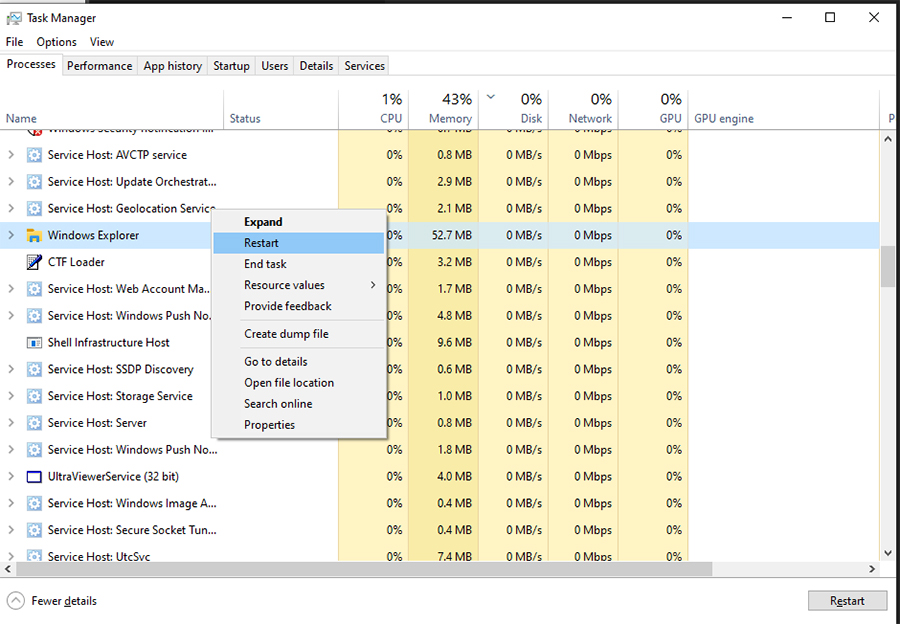
Nếu cách này không hiệu quả bạn hãy thử đăng nhập lại tài khoản người dùng của mình, và đừng quên khởi động lại PC nhé!
⇒ Xem thêm: https://3dcomputer.vn/3-cach-khac-phuc-loi-khong-the-tao-phan-vung-moi-trong-windows-10.html
2. Kiểm tra các bản cập nhật driver và Windows
Driver hoặc bản win lỗi thời cũng có thể là nguyên nhân khiến thanh tác vụ bị lỗi. Do đó, việc vào Settings > Update & Security > Windows Update để kiểm tra và cập nhật diver cùng hệ điều hành là rất cần thiết khi thanh tác vụ không phản hồi hoặc đang hoạt động một cách bất thường.
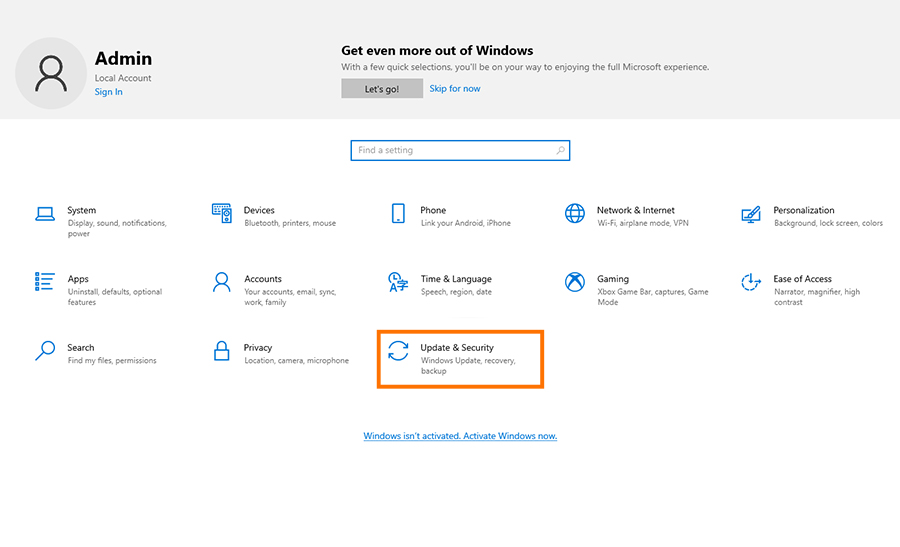
3. Thanh Taskbar Win 10 không thể ẩn
Đôi khi thanh Taskbar không bị ẩn đi dù bạn đã bật chức năng tự động ẩn của nó. Điều đầu tiên mà bạn cần làm là vào Settings > Personalization > Taskbar để tắt và bật lại tính năng này. Nếu làm điều này rồi nhưng sự cố vẫn chưa được khắc phục, hãy kiểm tra có ứng dụng nào đang chạy ẩn không và đảm bảo các ứng dụng đang mở không có lỗi hoặc bất kỳ cảnh báo nào khác vì một trong những nguyên nhân phổ biến nhất khiến thanh Taskbar không thể ẩn là do có ứng dụng cần bạn chú ý.
Nếu gặp sự cố này thường xuyên, bạn hãy mở Settings > System > Notifications & actions và tắt các thông báo không mong muốn đi nhé!
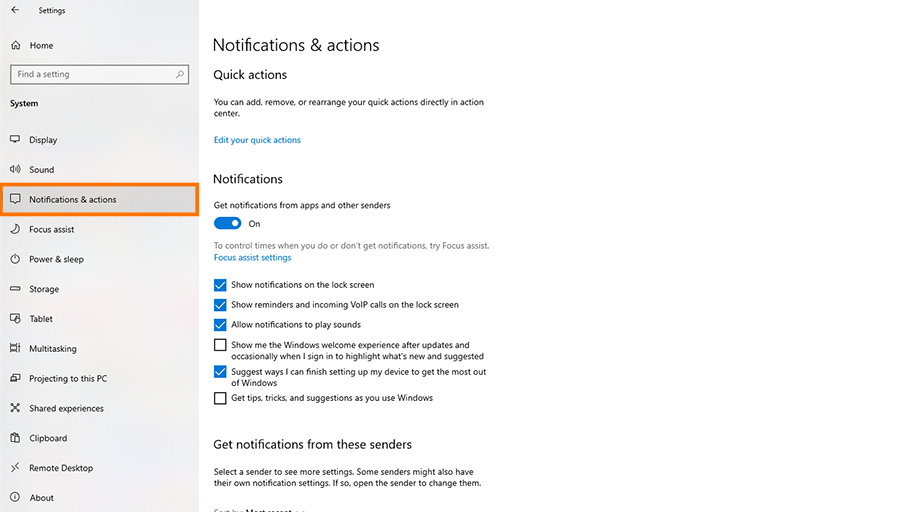
4. Thiếu biểu tượng trên thanh Taskbar
Trong trường hợp thanh Taskbar của bạn bị thiếu các biểu tượng hoặc không hiển thị đồng hồ cùng các chức năng khác thì đây chính là giải pháp dành cho bạn.
Đầu tiên hãy nhấn tổ hợp phím Windows + X để mở menu Power User, chọn Command Prompt (Admin) , Windows PowerShell (Admin) hoặc Windows Terminal (Admin). Tại đây các bạn hãy nhập lệnh sfc /scannow để chạy tiện ích System File Checker và vá các sự cố Windows.
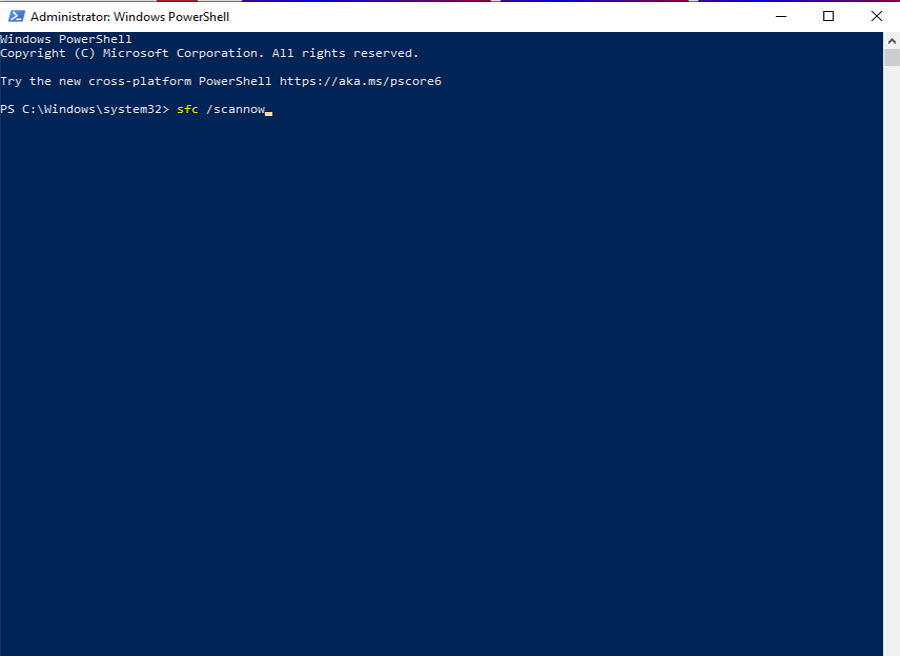
Nếu cách này không khắc phục được sự cố, bạn có thể thử lệnh DISM /Online /Cleanup-Image /RestoreHealth để gọi Disk Image Servicing and Management (DISM) và bạn sẽ thấy rằng thanh Taskbar của mình trở lại trạng thái bình thường sau khi khởi động.
⇒ Xem thêm: https://3dcomputer.vn/cach-khac-phuc-su-co-am-thanh-trong-windows.html
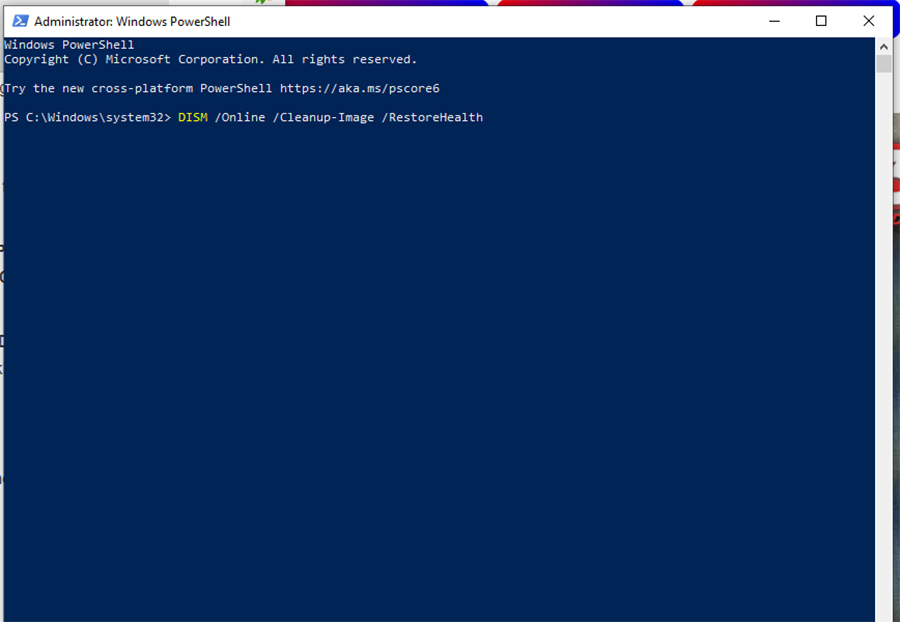
5. Thanh Taskbar Win 10 không phản hồi hoặc đóng băng
Nếu thanh Taskbar bị đóng băng và bạn không thể nhấp vào bất kỳ thứ gì trên thanh tác vụ của mình, hãy chạy PowerShell với quyền quản trị viên rồi nhập lệnh dưới đây để đăng ký lại tất cả các ứng dụng:
Get-AppXPackage -AllUsers | Foreach {Add-AppxPackage -DisableDevelopmentMode -Register "$($_.InstallLocation)\AppXManifest.xml"}
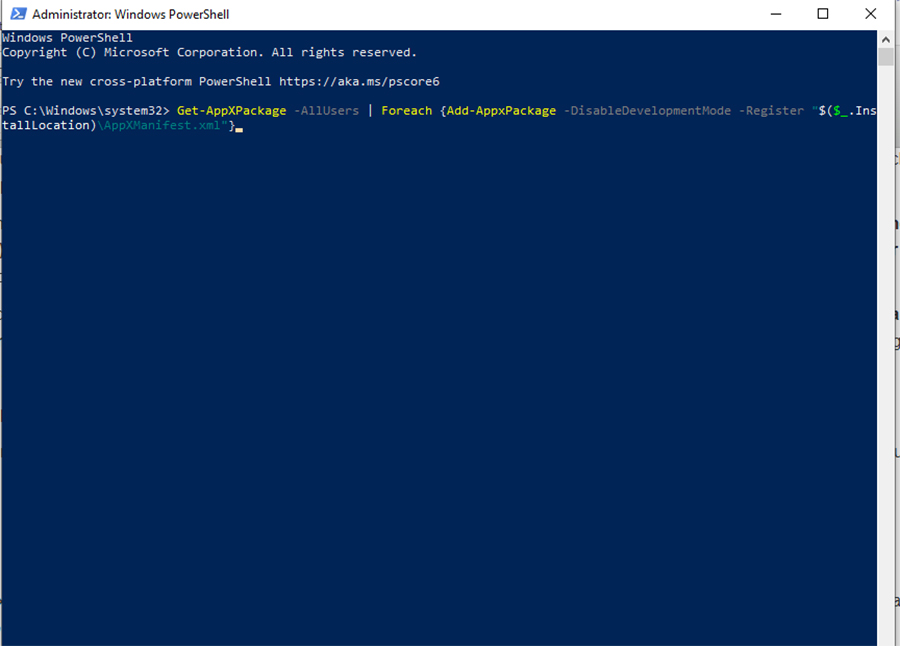
Tìm và xóa thư mục TileDataLayer theo đường dẫn C: \ Users \ [Tên người dùng của bạn] \ AppData \ Local. Hy vọng rằng sau giây lát, thao tác này sẽ sửa chữa thanh Taskbar của bạn và cho phép bạn nhấp lại vào các mục đúng cách.
6. Thanh Taskbar di chuyển xung quanh
Việc mở khóa thanh tác vụ sẽ rất tiện dụng để nhanh chóng dán thanh tác vụ của bạn vào một góc khác của màn hình nhưng nó có thể khiến thanh Taskbar Win 10 di chuyển xung quanh khi bạn cố gắng nhấp vào nó. Hãy vào Settings > Personalization > Taskbar để khóa thanh tác vụ lại nhé!
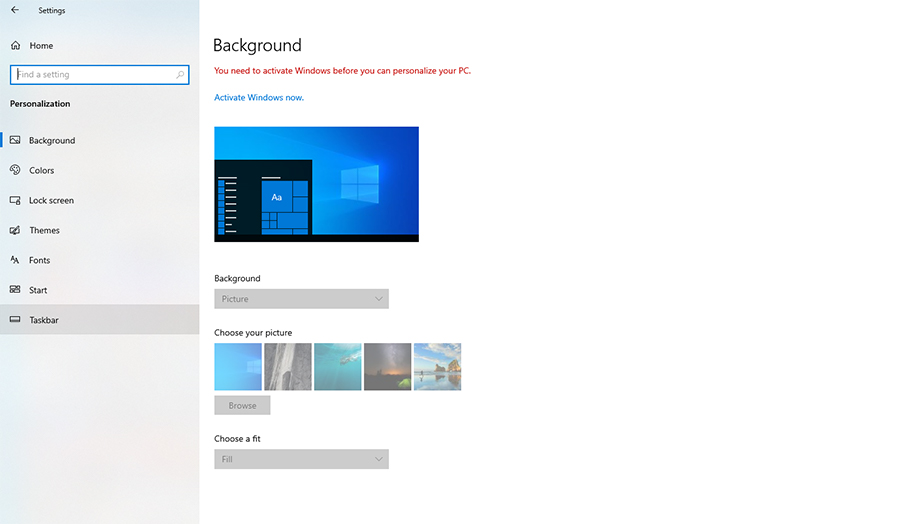
Trên đây là một số thủ thuật giúp các bạn khắc phục mọi sự cố khó chịu thường gặp trên thanh tác vụ Windows 10. Hãy theo dõi và lựa chọn phương án phù hợp nhất cho mình nhé! Chúc các bạn thành công!
Tin tức liên quan


.png)
 Xây dựng cấu hình
Xây dựng cấu hình Khuyến mại
Khuyến mại Hotline Mua Hàng
Hotline Mua Hàng






